あなたが逃している、あなたの管理者にMicrosoftTeamsを有効にするように頼んでください
Microsoftは、 Skype for Businessユーザーが、インスタントメッセージングおよびビデオテレフォニーサービスから新しい通信プラットフォームであるMicrosoftTeamsに移行することを推奨しています。同社は、Teamsプラットフォームは働く専門家により適していると信じています。ただし、移行してTeamsにログインしようとすると、ほとんどのユーザーに次のエラーメッセージが表示されます–見逃しているので、管理者にMicrosoftTeamsを有効にするように依頼してください(You’re missing out, Ask your admin to enable Microsoft Teams)。
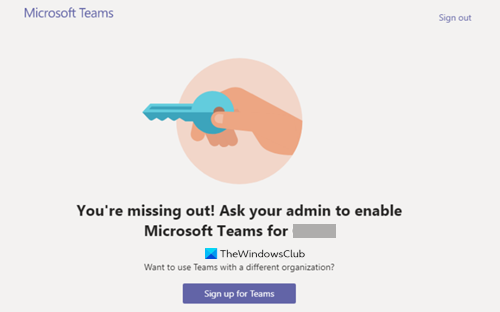
管理者にMicrosoftTeams(Microsoft Teams)を有効にするように依頼します
Teamsにアクセスするには、ユーザーはOffice365管理センター(Admin Center)から割り当てられたMicrosoftTeamsライセンスを持っている必要があります。Microsoft Teamsライセンスを割り当てないと、ユーザーはTeamsにログインできないためです。ただし、管理者が1人だけで、コンピュータの画面にこのメッセージが点滅している場合は、このトラブルシューティング方法に従ってください。
- admin.microsoft.comページに移動します。
- [ユーザー]ドロップダウンボタンをクリックします。
- [アクティブユーザー]オプションを選択します。
- ユーザーを選択します。
- [その他のアクション]ボタンをクリックします。
- [製品ライセンス(Manage Product Licenses)の管理]オプションを選択します。
- 新しいウィンドウが表示されたら、[アプリ](Apps)セクションまで下にスクロールします。
- MicrosoftTeamsオプションを確認します。
- 変更を保存します。
注(Note):組織内のユーザーに対してMicrosoft Teamsを有効/無効にできるのは、 Office365 管理者のみです。(Admin)
すべてのMicrosoft365Businessサブスクリプ(Microsoft 365) ション(Business)には、少なくとも1つの管理者アカウントが必要です。サービス、ユーザーアカウント、およびデバイスを管理します。したがって、サブスクリプションにサインアップしたのは、サブスクリプションのグローバル管理者です。admin.microsoft.comページに移動し、アカウントの詳細を使用してログインします。
Microsoft 365管理センター(Admin Center)の[ナビゲーション(Navigation)]メニューで、[ユーザー(Users)]ドロップダウンボタンをクリックします。
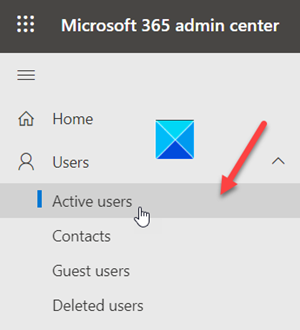
指定されたオプションから、 [アクティブユーザー(Active Users)]オプションを選択します。
アクティブな(Active)ユーザー名の横にある丸を確認してください。
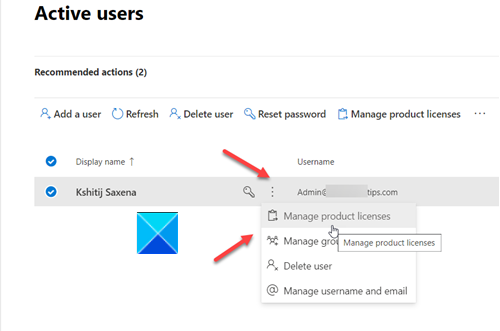
[その他のアクション(More Actions)]ボタン(縦に3つ並んだ点で表示)をクリックし、表示されたオプションのリストから[製品ライセンスの管理(Manage Product Licenses)]を選択します。
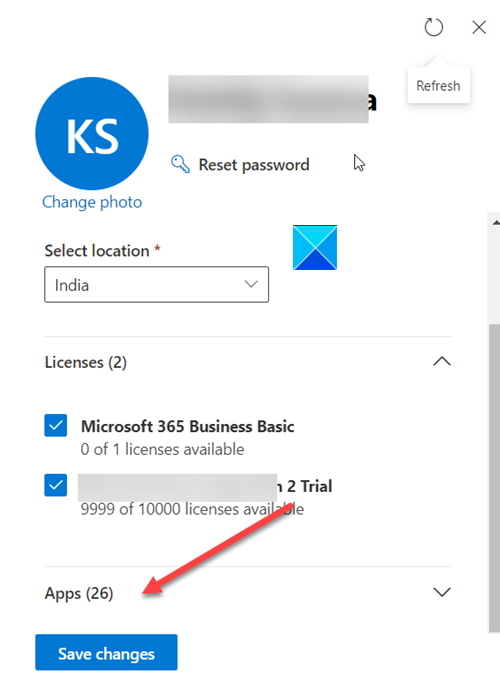
次に、開いたウィンドウで、[アプリ](Apps)セクションまで下にスクロールします。
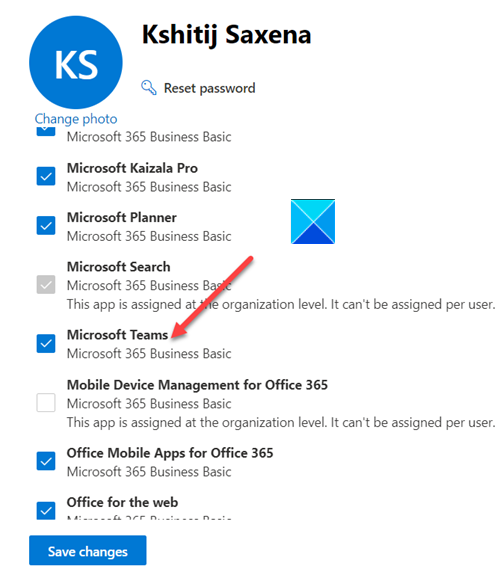
その下で、 MicrosoftTeams(Microsoft Teams)エントリを見つけます。それに対してマークされたボックスをチェックし、加えられた変更を保存します。
「管理者にMicrosoftTeamsを有効にするように依頼する」というメッセージは表示されなくなります。
読む(Read):MicrosoftTeamsでチームの写真を変更する方法(How to change the Team Picture in Microsoft Teams)。
Related posts
ZoomをMicrosoft Teamsに追加する方法
Microsoft TeamsにLinux and macOSにインストールする方法
Microsoft Teamsの誰かを賛美する方法
チームメンバーのMicrosoft TeamsのTurn Off Read Receipts
Windows 11にMicrosoft TeamsにThemeを変更する方法
Microsoft TeamsのためのベストProductivity apps
Microsoft TeamsからDeleted Documentを回復する方法
Microsoft TeamsでNoise Cancellationを有効にする方法
Microsoft Teams statusをOfficeから入手可能に切り替える
Microsoft TeamsでPollを作成する方法?
ファイルはMicrosoft Teamsでロックされているエラーです
Microsoft Teams and SkypeでSnapchat Camera filter3の使用方法
Zoom vs Microsoft Teams Google Meet vs Skype
設定方法を、Schedule and Join A Microsoft Teams meeting
Microsoft Teams meeting PC or Mobileを記録する方法
Microsoft TeamsにKanban Boardを作成する方法
Windows 10にMicrosoft Teamsの複数のインスタンスを開く方法
Microsoft Teams自動更新しない
Microphone Windows 10でMicrosoft Teamsで動作していません
Microsoft Teamsユーザーが2つのモニターとの会議に参加できるようにする
